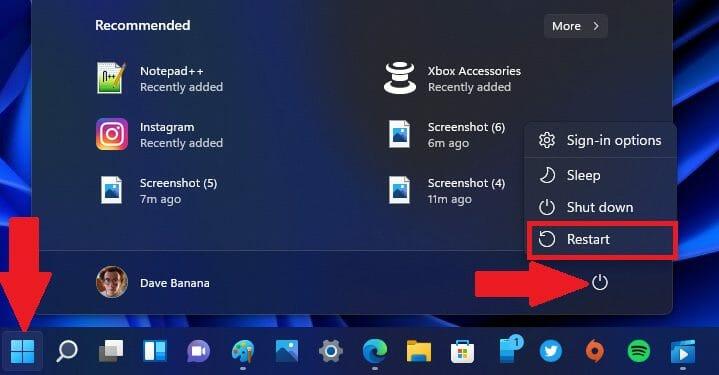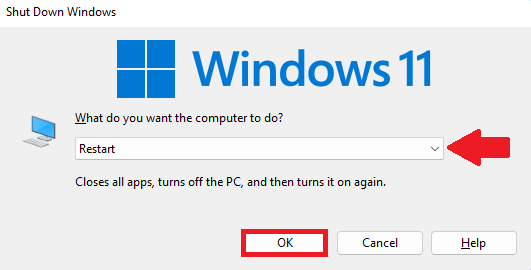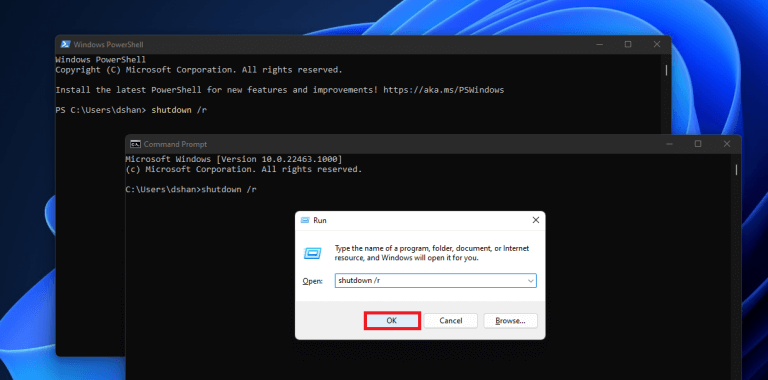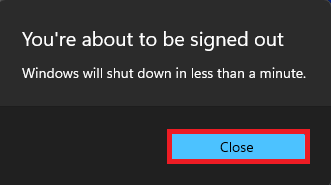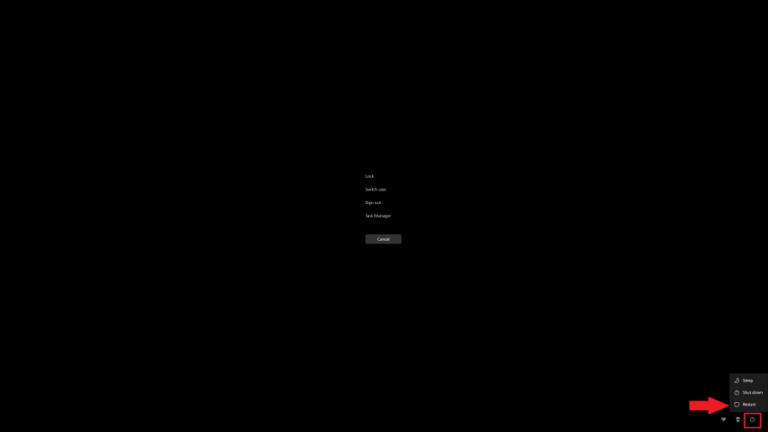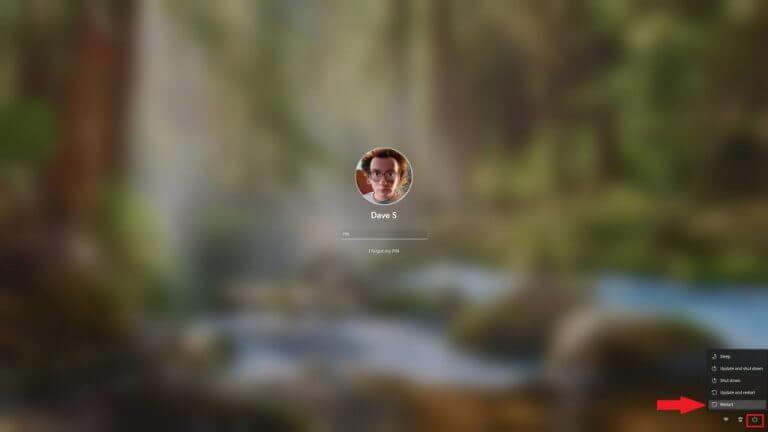Por qualquer motivo, você provavelmente desejará saber como reiniciar o Windows 11 no seu PC. Embora muitas vezes você veja uma opção para reiniciar quando terminar de instalar uma atualização do Windows 11, pode ser necessário reiniciar para solucionar quaisquer problemas relacionados ao PC.
A Microsoft fornece apenas o mais maneira básica de reiniciar o Windows.
Felizmente, existem várias maneiras de reiniciar seu PC com Windows 11.
Reinicie o Windows 11
1. Reinicie usando o Menu Iniciar
Uma das maneiras mais óbvias de reiniciar seu PC com Windows 11 é usando o Menu Iniciar. Aqui está o que você precisa fazer. Abra o Menu Iniciar (tecla Windows) e vá para o menu Energia e clique em Reiniciar.
2. Alt + F4
Outra maneira rápida de reiniciar o Windows 11 é usando uma opção de menu especial. Para habilitá-lo, use o atalho de teclado Alt + F4. Quando o menu for aberto, escolha Reiniciar na lista suspensa e escolha OK para reiniciar o Windows 11.
3. Menu Link rápido (tecla Windows + X)
Uma terceira maneira de reiniciar o Windows 11 é usar o menu Quick Link. Para habilitar isso, tudo que você precisa fazer é usar a tecla Windows + X atalho de teclado.
A partir daí, vá para “Desligar ou sair” e escolha “Reiniciar.”
4. Use o comando de reinicialização
A quarta maneira é uma maneira rápida de reiniciar seu PC se você tiver acesso ao Prompt de Comando ou ao Windows PowerShell. Tudo o que você precisa fazer é copiar e colar o seguinte comando no prompt:
desligar /r
(o parâmetro /r é para “reiniciar”)
Depois de copiar e colar este comando, pressione Digitar. Além disso, você também pode copiar e colar este comando no menu Executar. No menu Executar, clique em OK.
Depois que o comando for concluído, você verá uma mensagem de aviso, clique no botão Perto (única opção).
Depois que a mensagem de aviso for fechada, seu PC será reiniciado em 60 segundos. Caso você tenha cometido um erro e queira cancelar a contagem regressiva, use o seguinte comando: desligar /a
Como alternativa, você pode usar o seguinte comando para reiniciar o Windows 11 imediatamente (sem a contagem regressiva de 60 segundos): desligamento /r /t 0
Você sempre pode alterar o número de quanto tempo (em segundos) deseja que o Windows 11 aguarde antes de reiniciar; Eu queria que o Windows 11 fosse reiniciado imediatamente, então usei 0 como a quantidade de tempo.
Para referência, aqui está um completo lista de opções de comando de desligamento disponíveis.
5. Ctrl + Alt + Del ou a tela de login
Usando o Ctrl + Alt + Del atalho de teclado é a minha interrupção preferida em qualquer PC com Windows. Uma vez inserido, tudo o que você precisa fazer é ir ao ícone de energia no canto inferior direito da tela e clicar Reiniciar para reiniciar o seu PC. Outra maneira de reiniciar o Windows 11 é na tela de login.
Outra dica profissional é que você pode reiniciar o Windows 11 na tela de login. Clique no ícone de energia no canto inferior direito da tela e clique em Reiniciar.
Certifique-se de verificar o restante da cobertura do Windows 11, juntamente com nossa extensa lista de guias úteis em nosso hub dedicado.
Você já reinicia seu PC com Windows ou simplesmente o deixa ligado o tempo todo? Deixe-nos saber nos comentários!
Perguntas frequentes
Como reiniciar o computador com Windows 10?
Existem basicamente 5 maneiras disponíveis para você reiniciar o computador executando o Windows 10. #1. Use o Menu Iniciar Clique no botão Iniciar no canto inferior esquerdo ou pressione o botão do logotipo do Windows (Iniciar) no teclado para iniciar o Menu Iniciar. Clique no ícone Energia. Selecione Desligar ou Reiniciar.
O que acontece quando você reinicia o computador?
Executar uma reinicialização fechará os aplicativos abertos e qualquer trabalho não salvo desde sua última oportunidade de salvamento será descartado e provavelmente perdido. Inicie o menu Iniciar. Clique no botão Iniciar localizado na parte inferior esquerda da tela. Como alternativa, pressione a tecla ⊞ Win do teclado. ícone. Um menu de contexto que fornece várias opções de energia diferentes aparecerá.
Como reinicio meu laptop para as configurações de fábrica?
1 Inicie o menu Iniciar. Clique no botão Iniciar localizado na parte inferior esquerda da tela. 2. Clique no ícone de energia. Um menu de contexto que fornece várias opções de energia diferentes aparecerá. 3.Clique em Reiniciar. Seu dispositivo será desligado e ligado novamente.
O que significa recomeçar sua vida?
Recomeçar sua vida pode ser uma experiência revigorante, e você pode se preparar para o sucesso em sua nova vida entendendo seus princípios e estabelecendo metas. Antes de mudar sua vida, reserve um tempo para pensar sobre seus valores e como você pode viver da melhor maneira possível.
Como faço para agendar uma reinicialização do meu computador?
Etapas para agendar a reinicialização do Windows Pressione a tecla Windows para abrir o menu Iniciar. Digite “ Agendador de Tarefas ” no campo de pesquisa inferior. Clique no resultado ” Agendador de Tarefas ” no menu Iniciar. Após abrir o agendador de tarefas, clique na opção “Criar tarefa”. Digite um nome no campo Nome. O nome …
Como reiniciar um PC com Windows 10?
Como reiniciar um Windows 10 1 Abra o menu Iniciar. 2 Selecione o ícone de energia na parte inferior (Windows 10) ou superior (Windows 8) da tela. 3 Selecione Reiniciar. Ver mais….
Como reinicio meu computador se não consigo abrir o explorer?
Isso geralmente só é útil se você não conseguir abrir o Explorer para acessar o menu Iniciar. As telas parecem diferentes dependendo da versão do Windows que você está usando, mas cada uma delas oferece a opção de reiniciar o computador: Windows 10 e 8: escolha o ícone de energia no canto inferior direito da tela para encontrar a opção Reiniciar.
Qual é a maneira mais rápida de reiniciar um computador?
A maneira mais rápida de reiniciar o Windows 7, Windows Vista ou Windows XP é através do menu Iniciar: Abra o menu Iniciar na barra de tarefas. No Windows 7 e Vista, selecione a pequena seta ao lado do botão “Desligar”. Opções de desligamento do Windows 7. No Windows XP, selecione Desligar ou Desligar o computador. .
O que a reinicialização do computador faz?
Isso significa que você começa totalmente limpo quando o computador é inicializado novamente, embora demore mais para fazer tudo funcionar. “Reiniciar deve ser usado ao instalar atualizações/software e para resolver quaisquer erros”, explicou a Microsoft, fabricante do sistema operacional, em um e-mail.
Preciso reiniciar meu computador após uma atualização do Windows?
Sempre que você instalar uma atualização do Windows, seu computador precisará ser reiniciado. Isso também é verdade para muitas atualizações ou instalações de software, portanto, se você notar alguma alteração esperada que ainda não entrou em vigor, uma reinicialização pode ser necessária para completá-la. Reiniciar um computador também pode resolver problemas com unidades de rede.
Existe uma maneira certa e errada de reiniciar um computador?
Há uma maneira certa e várias maneiras erradas de reiniciar (reiniciar) um computador. Não é um dilema ético – apenas um método garante que os problemas não apareçam após a reinicialização. Para reiniciar um computador Windows com segurança, abra o menu Iniciar e escolha a opção Reiniciar. Abaixo estão as instruções detalhadas, se você precisar delas.